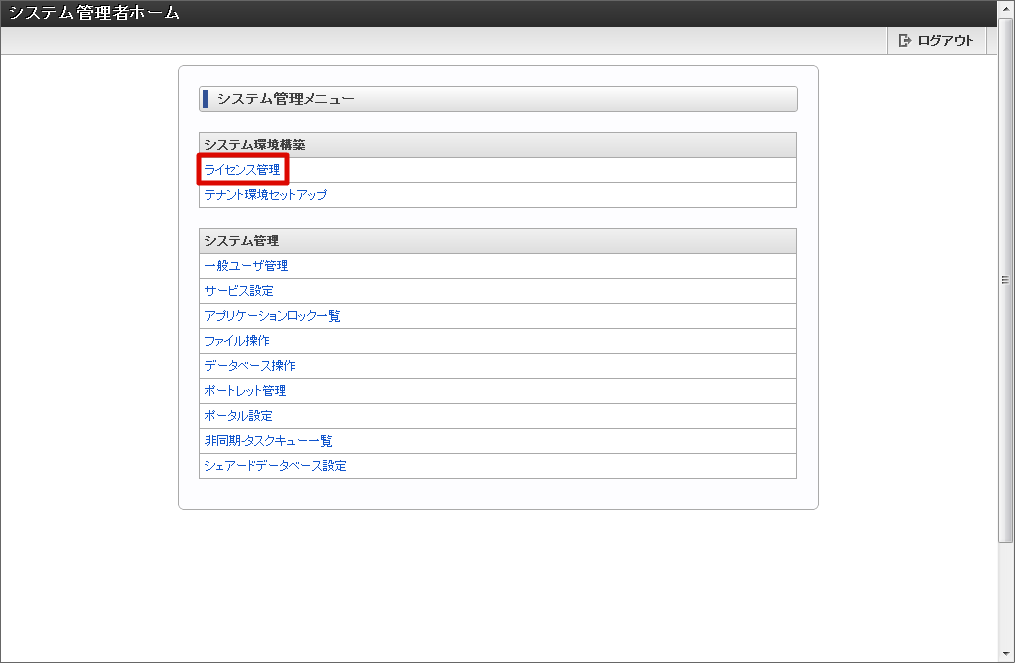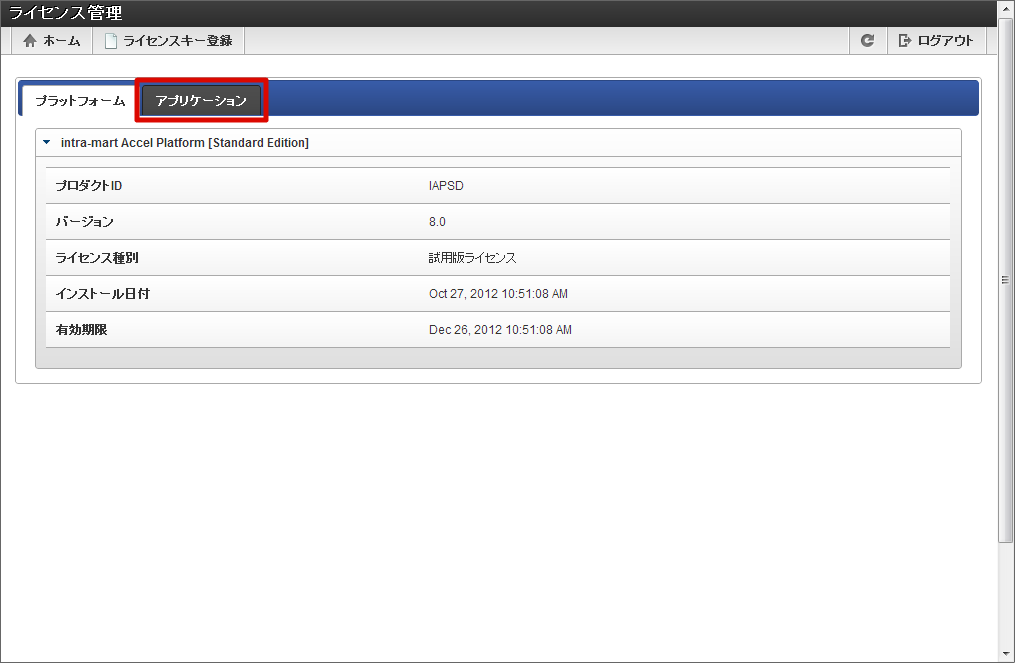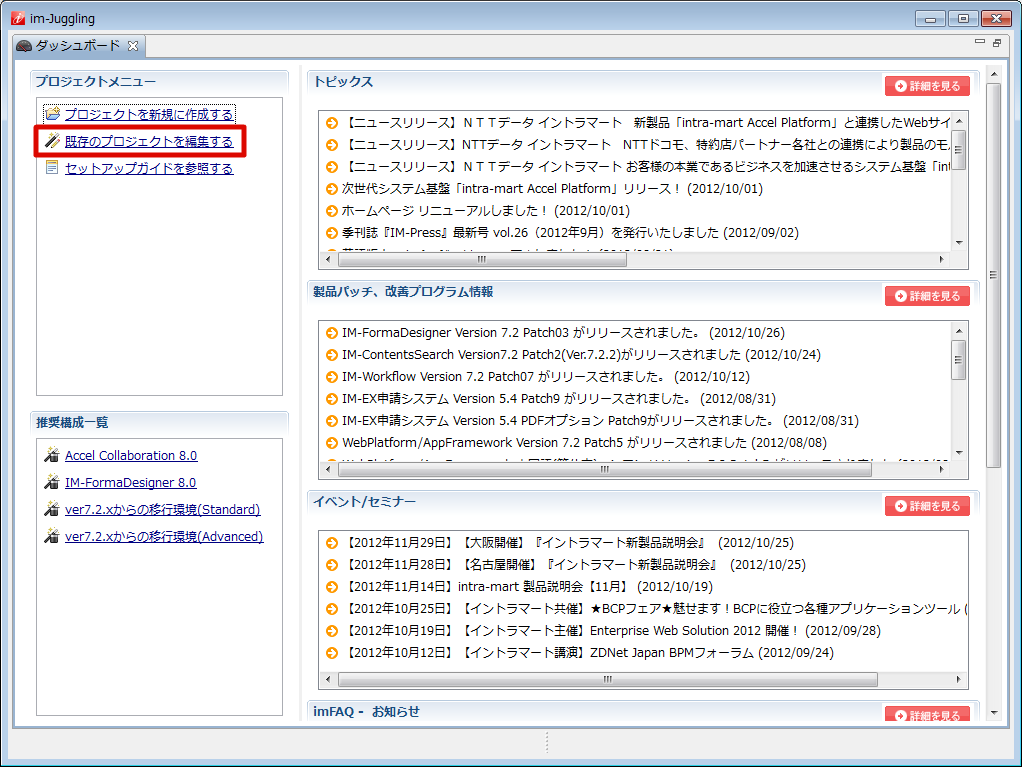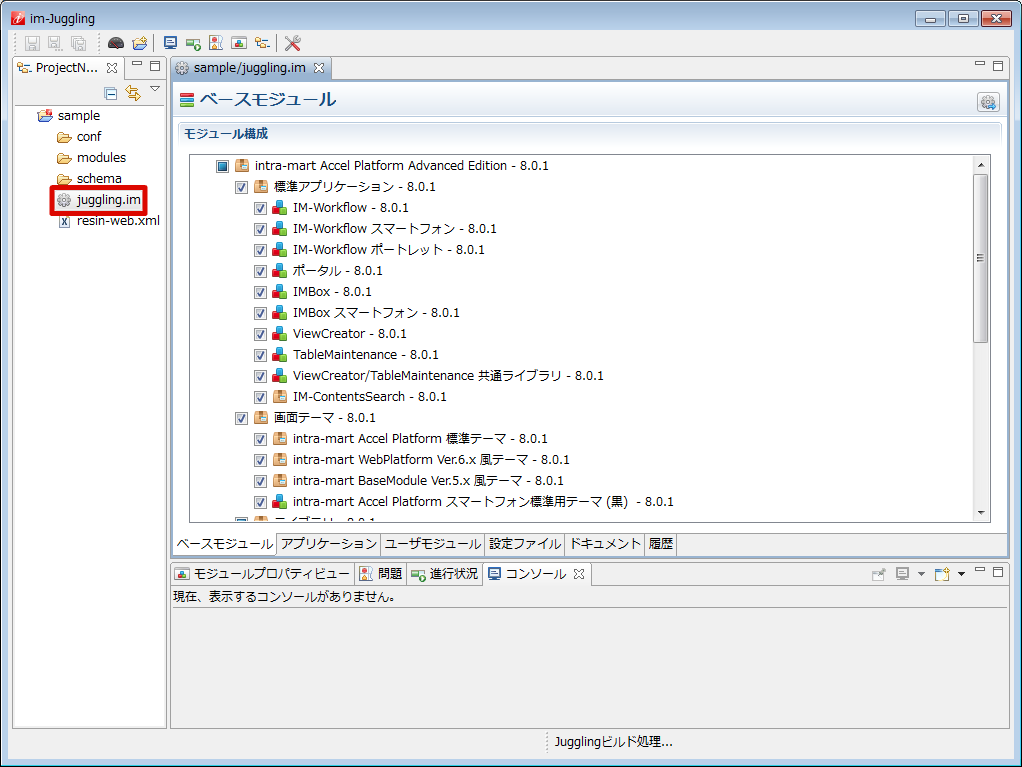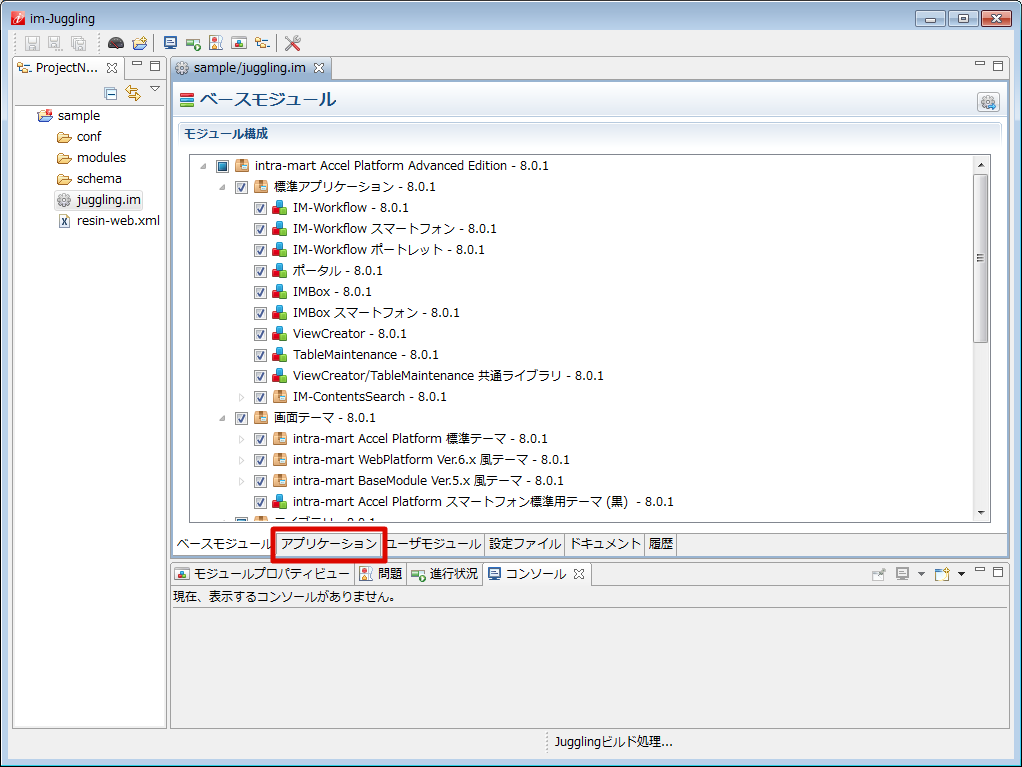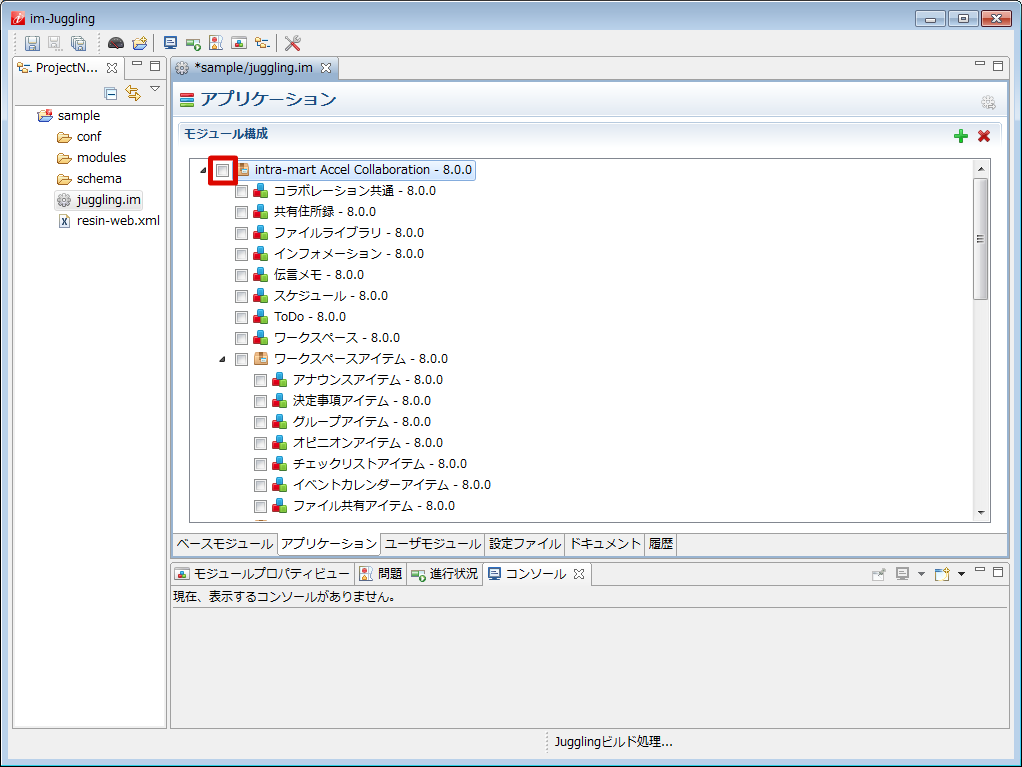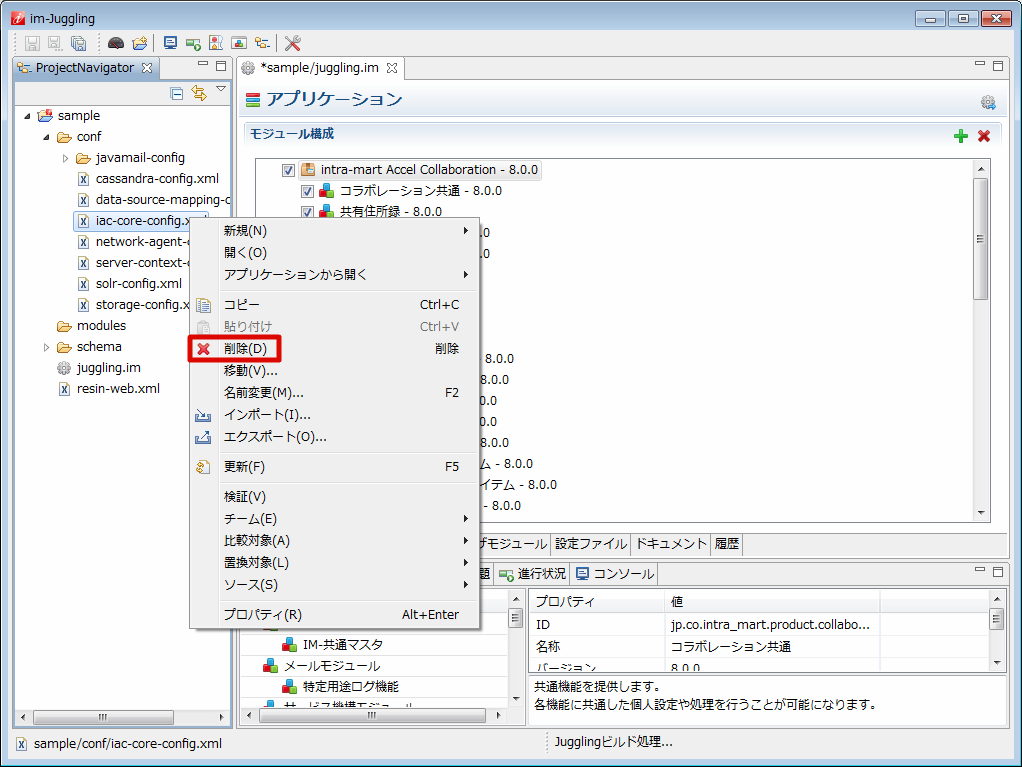intra-mart Accel Collaboration のアンインストール¶
この章では intra-mart Accel Collaboration に関わるファイルのアンインストールを行います。ミドルウェア製品等のアンインストールについては、同製品のマニュアルをご確認ください。
以下の手順に従って、順番に作業を行ってください。
項目
intra-mart Accel Platform の停止、アンデプロイ¶
- 起動・停止 を参考に Resin を停止し、warをアンデプロイしてください。
warファイルの再作成¶
juggling.exe を起動します。
ProjectNavigatorから、環境構築時のプロジェクトにある「juggling.im」をダブルクリックします。
「アプリケーションタブ」をクリックします。
intra-mart Accel Collaboration のチェックを外します。
warファイルの出力 を参考にwarファイルを再作成してください。
静的ファイルの削除(Webサーバ利用時)¶
静的ファイルの出力 を参考に静的ファイルを出力してください。出力した静的ファイルをWebサーバに配置しているものと差し替えてください。注意
IM-Juggling を利用せずに手動で配置したファイルがある場合、差し替え後に再度手動で配置してください。
intra-mart Accel Platform の起動、デプロイ¶
- 起動・停止 を参考に Resin を起動し、再作成したwarファイルをデプロイしてください。